Windows10应用商店找不到?应用商店开启方法
分类:win10教程 2021-09-28
导读: Windows10应用商店找不到?应用商店开启方法--win10系统中有个非常方便的功能,那就是应用商店,为什么说它方便呢,这个应用商店涵盖多种功能,你可以在上面找软件,找游戏,听音乐,看视频。那么要如何打开应用商店呢?额,这个问题很强大,还真会有人...
win10系统中有个非常方便的功能,那就是应用商店,为什么说它方便呢,这个应用商店涵盖多种功能,你可以在上面找软件,找游戏,听音乐,看视频。那么要如何打开应用商店呢?额,这个问题很强大,还真会有人问这个问题。下面小编就跟大家分享一下Windows10应用商店的开启方法。
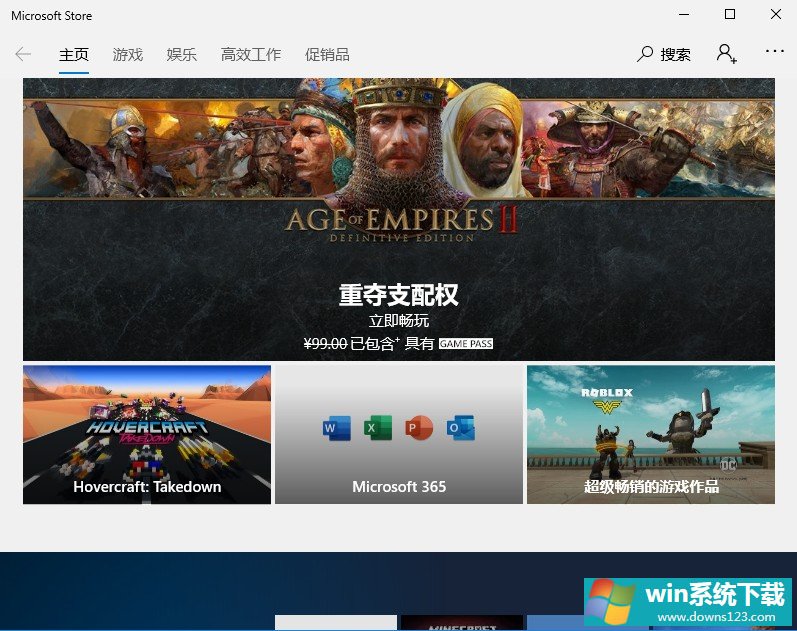
方法一:任务栏开启
通常我们安装系统的时候,应用商店会默认在任务栏中放置一个快捷方式,直接点击就可以了。
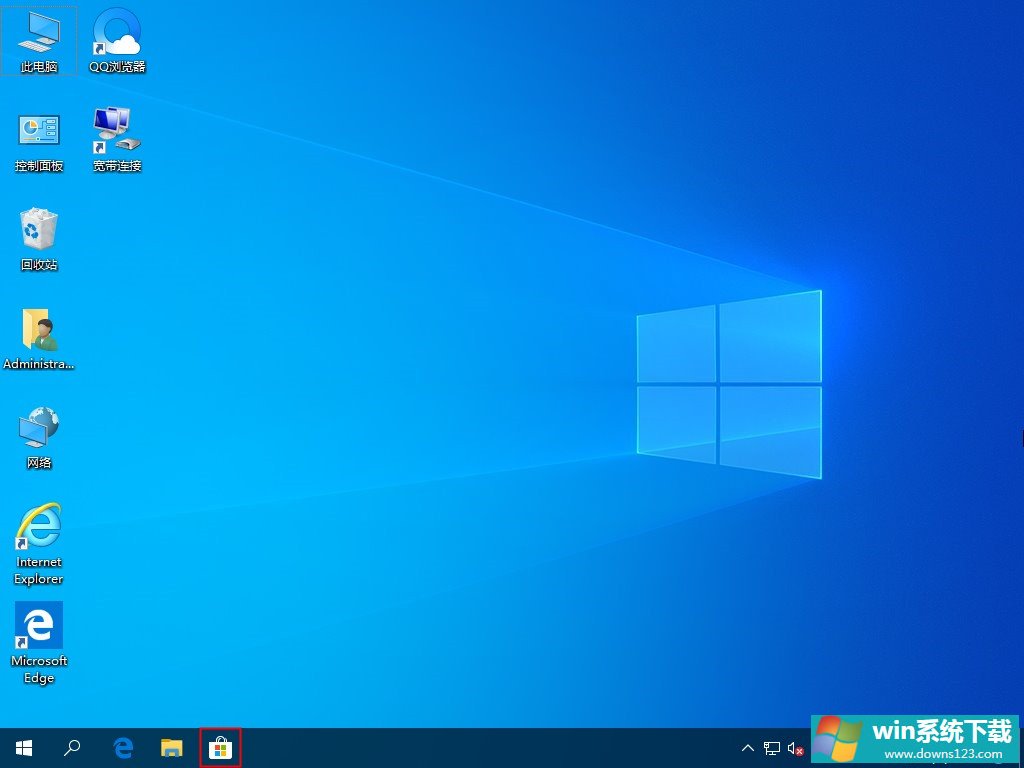
方法二:搜索(小娜)
点击任务栏中的搜索按钮,输入“应用”二字,在搜索结果中就会展示出来。
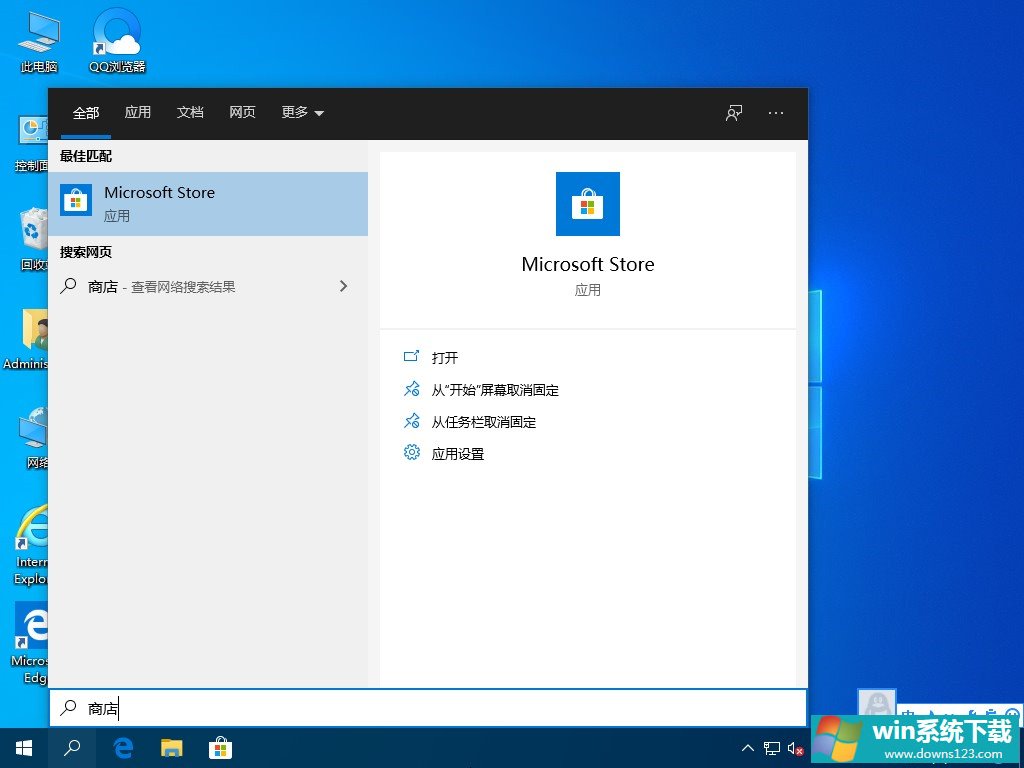
方法三:菜单栏
1)点击菜单栏,在右侧的快捷栏位中就有个“应用商店”图标。
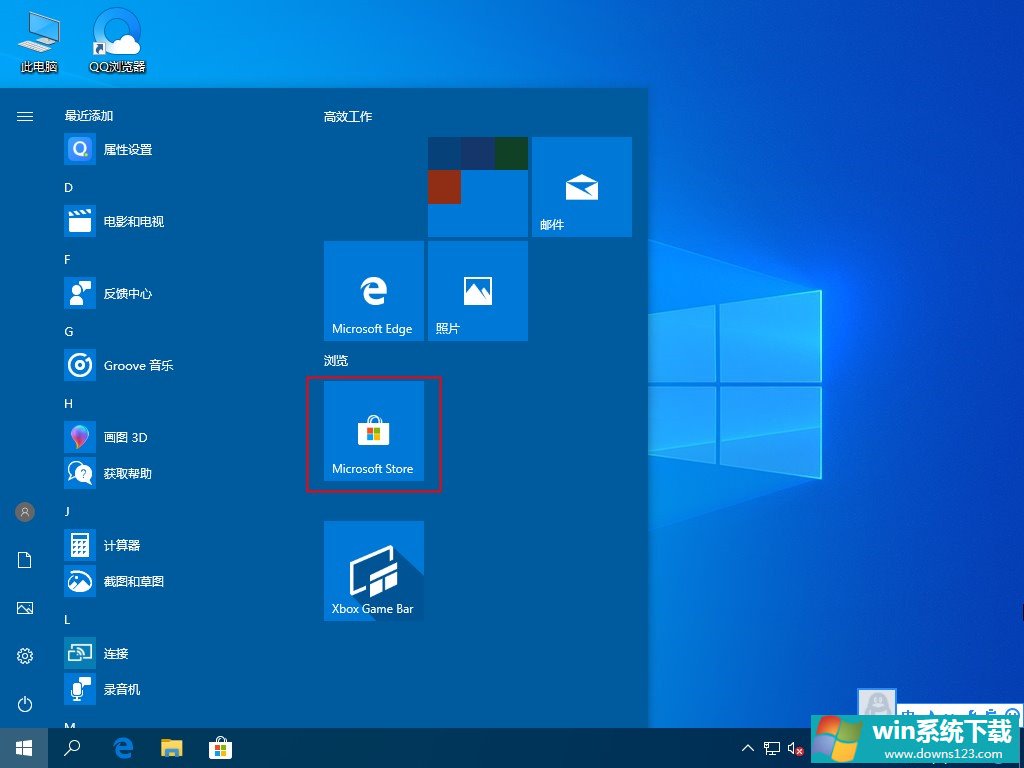
2)滑动左侧类别,拉到M这个分类,在这里就可以看到“Microsoft store”。
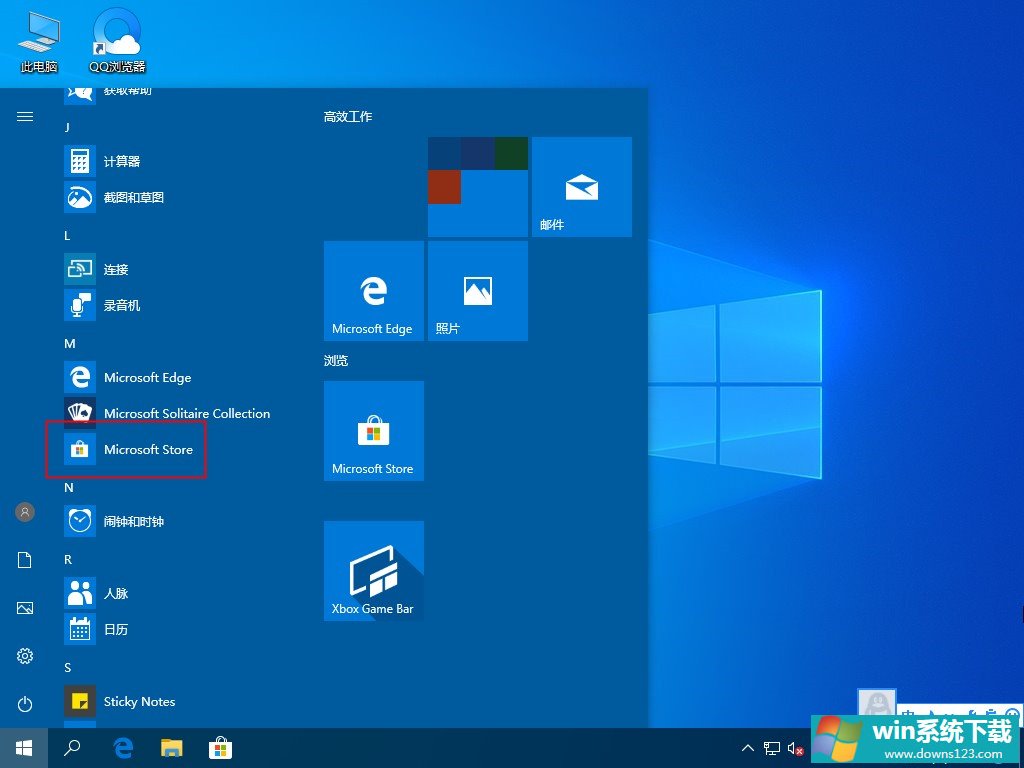
以上就是Windows10应用商店的详细开启方法,请收好,不要再说找不到了。
相关文章
- Win10如何使用和Win11一样的新版应用商店(Microsoft Store)?
- Win11应用商店怎么更新新版?应用商店更新教程
- Windows10开机后黑屏至少会持续30秒怎么修复?
- Win10应用商店提示“我们这边出错了”怎么回事?
- Win10安装应用提示错误代码0x800706d9怎么办?
- Win11应用商店加载空白怎么办?Win11应用商店加载空白的解决方法
- 如何在Windows11开始菜单中固定更多应用?
- Windows10专业版与企业版哪个好?Win10企业版和专业版有什么区别?
- 暂别Win11!Windows10 LTSC 2021版 才是我想要的系统!
- 现在Windows10有必要升级到Win11吗?


